AI (trí tuệ nhân tạo) đang dần len lõi vào cuộc sống của chúng ta. Rất nhiều phần mềm hay website ra mắt gần đây hầu như đều sở hữu những tính năng ưu việt của AI. Hôm nay, hãy cùng Anonyviet khám phá cách dùng Runway trong việc chỉnh sửa video bằng AI nhé!
Runway là gì?
Runway là một trang web giúp chỉnh sửa video trực tuyến, tức bạn có thể thực hiện ngay trên trình duyệt mà không cần phải download bất kì phần mềm gì. Rất tiện lợi đúng không nào!
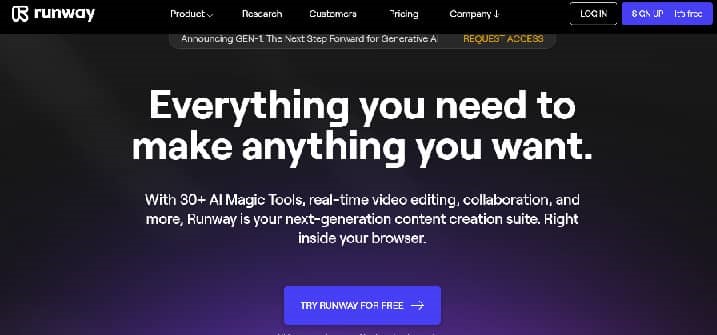
Giao diện RunwayRunway một công cụ đơn giản và dễ sử dụng, cho phép người dùng thoải mái sáng tạo video bằng cách kết hợp các tính năng AI, hiệu ứng đẹp mắt, Từ đó tạo nên những video nghệ thuật độc đáo cho riêng mình.
Runway có thể tạo ra video với bất kì phong cách nào mà vẫn giữ được chất lượng và chuyển động linh hoạt của video gốc.
Điểm nổi bật của Runway
Điểm nổi bật của Runway đó chính là kho công cụ “AI Magic Tools” với hàng tá các tính năng “ma thuật” khác nhau mà bạn có thể áp dụng linh hoạt lên video của mình.
Lưu ý là những công cụ có biểu tượng màu tím là bạn sẽ phải trả phí mới sử dụng được nhé!
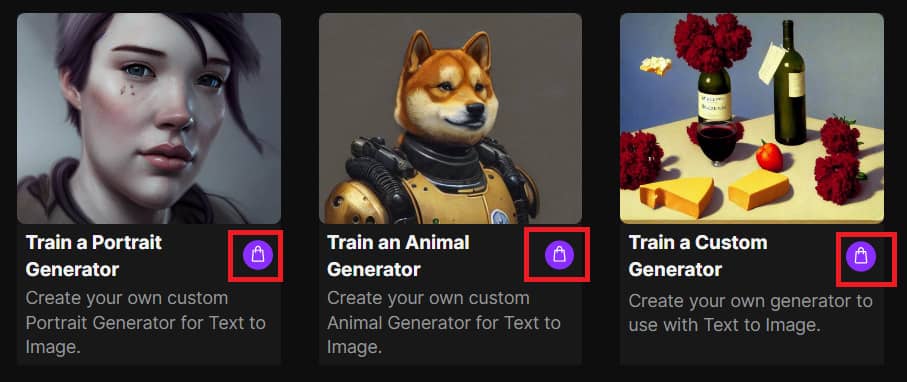 Bạn phải trả phí sử dụng cho những công cụ có biểu tượng này
Bạn phải trả phí sử dụng cho những công cụ có biểu tượng này
Điều đặc biệt là thư viện công cụ này luôn được cập nhật mỗi tuần. Trong bài viết này, Anonyviet sẽ giới thiệu cho bạn những công cụ nổi bật nhất:
Cách dùng Runway chỉnh sửa video
Để trải nghiệm những tính năng của Runway, đầu tiên bạn cần phải đăng ký tài khoản Runway rồi tiến hành đăng nhập.
Để bắt đầu chỉnh sửa video, bạn bấm vào dòng “Create New Project”, và chọn một trong những tính năng muốn sử dụng.
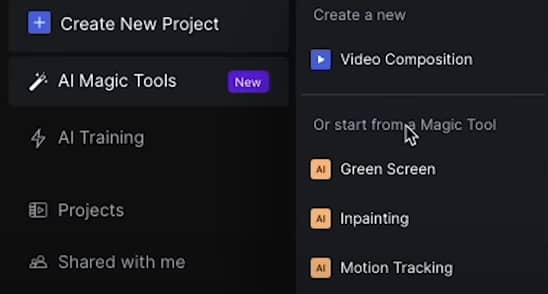 Bạn bấm vào dòng “Create New Project” để bắt đầu
Bạn bấm vào dòng “Create New Project” để bắt đầu
Text to image
Một trong những công cụ mình muốn giới thiệu với mọi người khi dùng Runway, chính là “Text to image”. Cách sử dụng cũng rất đơn giản, bạn chỉ cần điền mô tả hình ảnh mà bạn muốn vào ô “Prompt”, thiết lập các tùy chỉnh như:
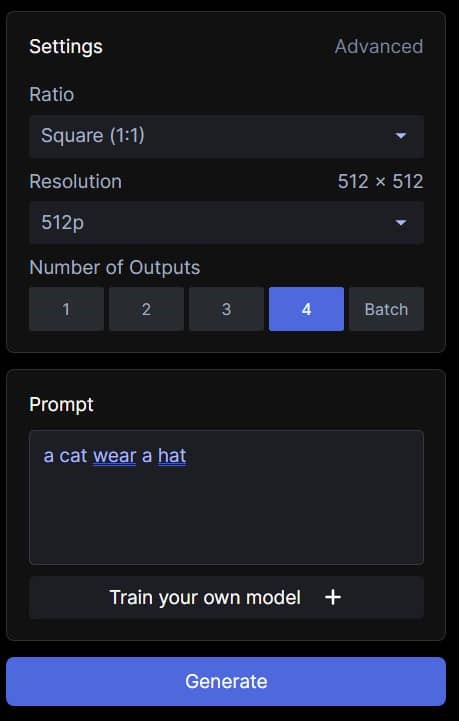 Tính năng Text to image
Tính năng Text to image
-
Ratio: Kích cỡ hình
-
Resolution: Độ phân giải
-
Number of Outputs: Số lượng hình xuất ra
-
Sau đó bấm “Generate” là ta được kết quả như hình:
 Kết quả khi dùng Text to Image
Kết quả khi dùng Text to Image
Infinite Image
Một trong những công cụ ấn tượng và thú vị mà bạn nên thử khi dùng Runway, đó chính là Infinite Image.
Bước 1: Gõ mô tả bức ảnh mình muốn vào khung trống rồi chọn “Generate”
Hoặc bạn có thể thêm ảnh từ máy tính của mình bằng cách bấm “Add image”
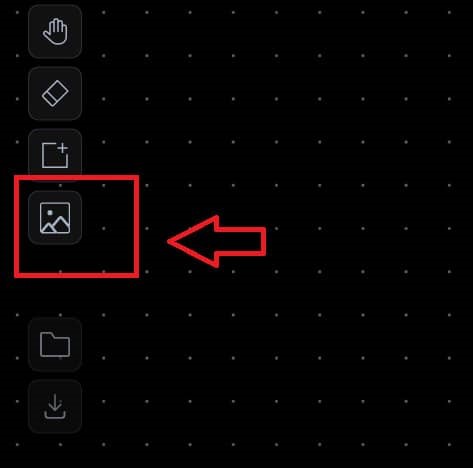 Thêm ảnh từ máy tính bằng cách bấm “Add image”
Thêm ảnh từ máy tính bằng cách bấm “Add image”
Bước 2: Di chuyển khung xanh vào khu vực lân cận với hình vừa rồi. Bạn có thể thêm chi tiết, mở rộng bức ảnh bằng cách gõ vào ô trống.
Ví dụ, mình gõ “a lamp on brick wall”, nhấn “Generate”, ta được kết quả rất “ảo diệu” như hình:
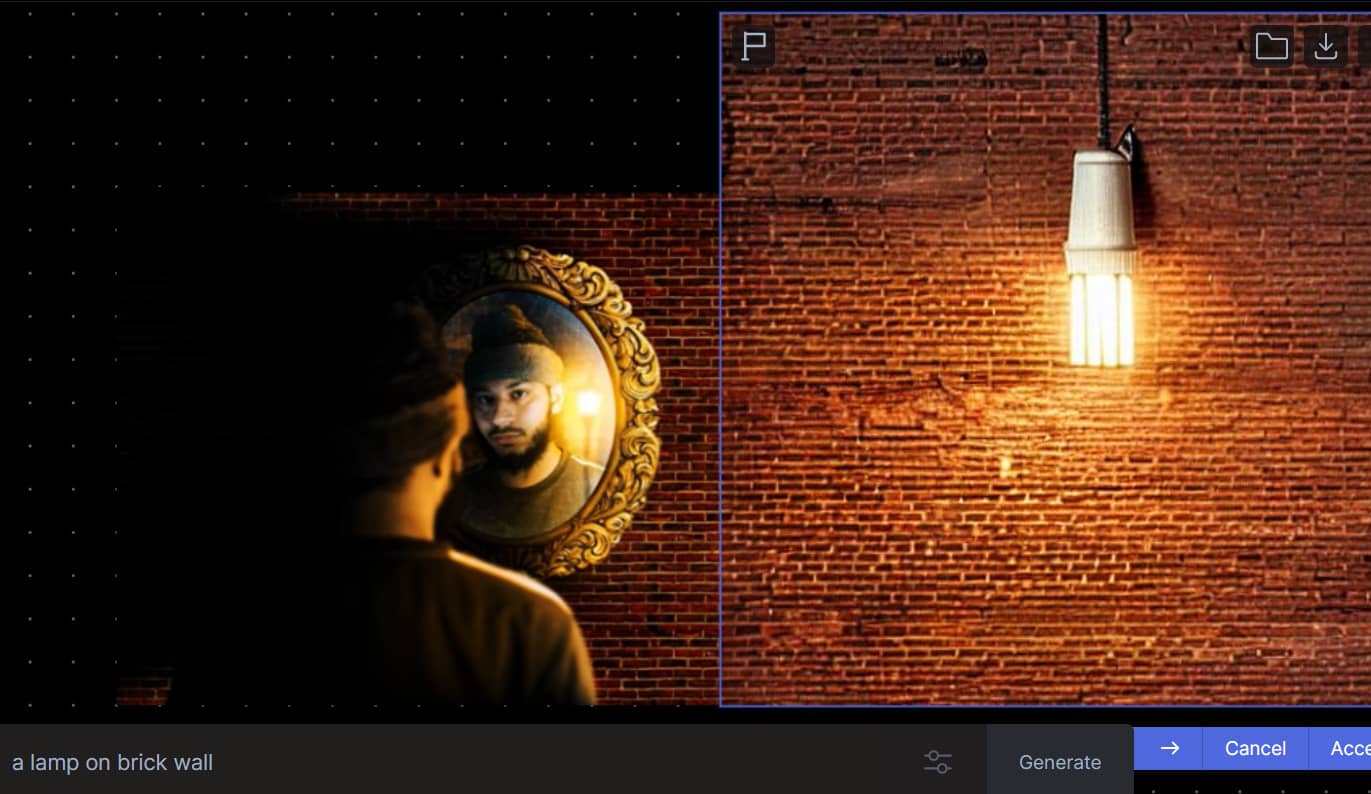 Kết quả sau khi gõ “a lamp on brick wall”
Kết quả sau khi gõ “a lamp on brick wall”
Bạn có thể bấm nút mũi tên để lựa chọn hình khác, “Cancel” để hủy bỏ, “Accept” để chấp nhận hình vừa chọn.
Tương tự, mình kéo khung xanh vào vị trí ngay dưới người đàn ông và gõ “a man with shirt and short pant”, ta được kết quả cũng khá khớp với hình gốc.
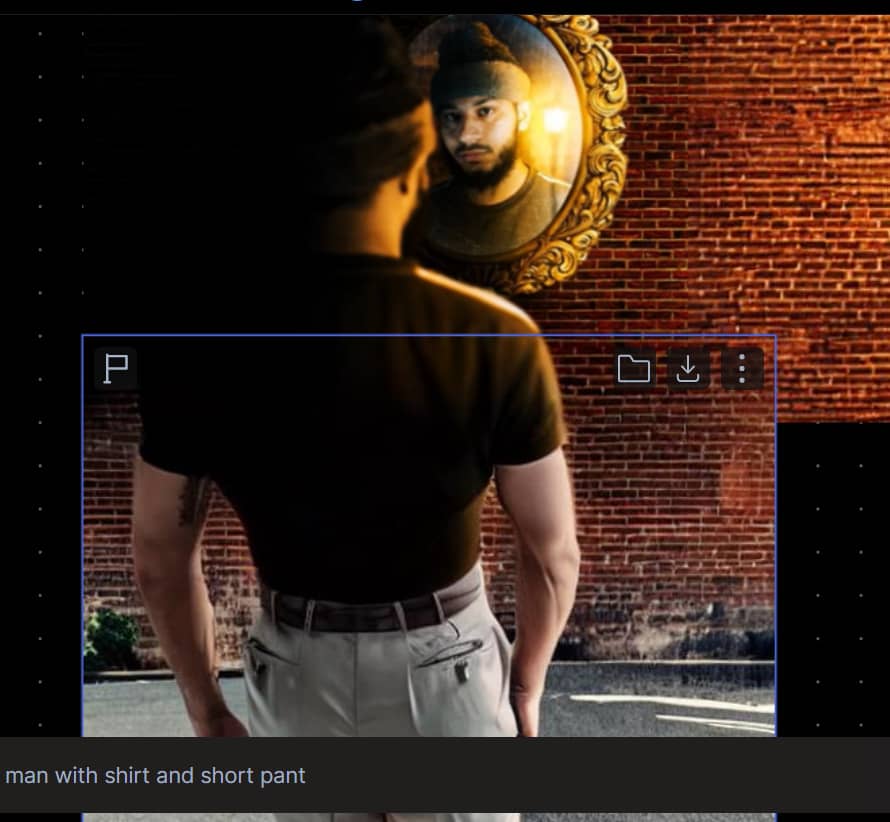 Khi gõ “a man with shirt and short pant”, ta được kết quả
Khi gõ “a man with shirt and short pant”, ta được kết quả
Với công cụ này, bạn có thể tạo ra hình ảnh “vô tận” như cái tên của nó bằng cách mở rộng, thêm các chi tiết, đối tượng vào hình ảnh ban đầu.
Inpaiting
Công cụ này của Runway cho phép xóa người hay bất kì đối tượng nào ra khỏi video.
Bước 1: Upload video
Bước 2: Kéo video đó trong phần “Assets” vào khung làm việc
Bước 3: Bôi đen đối tượng mà bạn muốn xóa
 Bôi đen đối tượng mà bạn muốn xóa
Bôi đen đối tượng mà bạn muốn xóa
Và ta thu được kết quả như hình:
 Kết quả khi xóa đối tượng
Kết quả khi xóa đối tượng
Bạn có thể bấm “Preview” để xem lại đoạn video, có thể thấy đối tượng mình vừa xóa đã biến mất hoàn toàn trong cả đoạn clip.
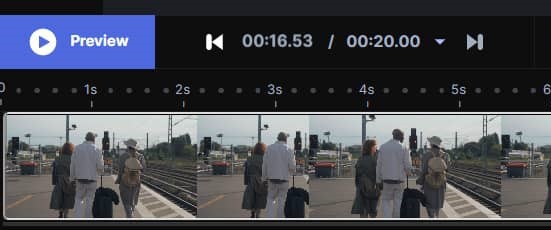 Bấm “Preview” để xem lại đoạn video
Bấm “Preview” để xem lại đoạn video
Phần mình vừa xóa sẽ được AI thay thế bằng những pixel xung quanh giúp video trông khá tự nhiên và thuận mắt
Remove Background
Việc tách nền là vô cùng đơn giản đối với hình ảnh. Nhưng với video thì tính năng này khá hiếm gặp. Cùng mình thao tác tách nền bằng Runway theo hướng dẫn dưới đây nhé!
Bước 1: Kéo video vào cửa sổ làm việc
Bước 2: Chấm vài điểm để xác định đối tượng
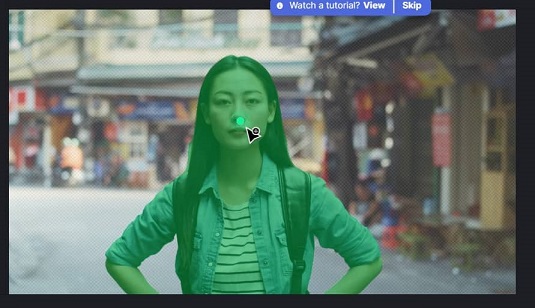 Xác định đối tượng cần tách nền
Xác định đối tượng cần tách nền
Bước 3: Sử dụng bảng công cụ bên tay phải để điều chỉnh (thêm, bớt) đối tượng cần xóa phông
Mẹo nhỏ là bạn có thể zoom khung hình to lên, bấm “H” để chuyển sang chế độ trỏ chuột (Hand Tool) rồi kéo đến vị trí muốn thêm bớt. Sau đó bấm “Brush” để chọn những vùng còn thiếu hoặc thừa.
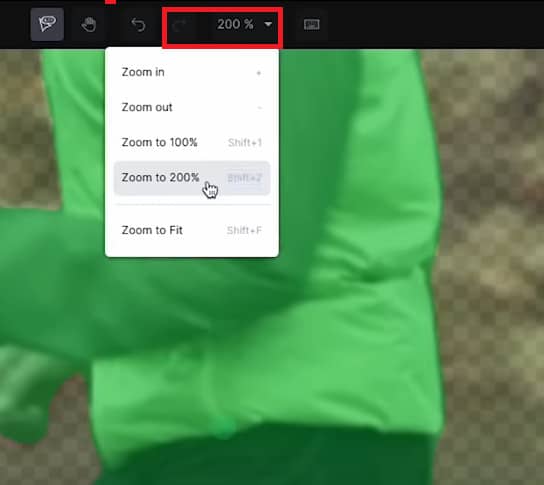 Bạn có thể zoom khung hình to lên
Bạn có thể zoom khung hình to lên
Bấm tổ hợp phím “Shift + F” để khung hình về kích thước như cũ
Bước 4: Bấm “Export Transparent Background” để hệ thống tiến hành tách nền
Bạn có thể tùy chỉnh thêm một số đặc tính cho video, chẳng hạn như:
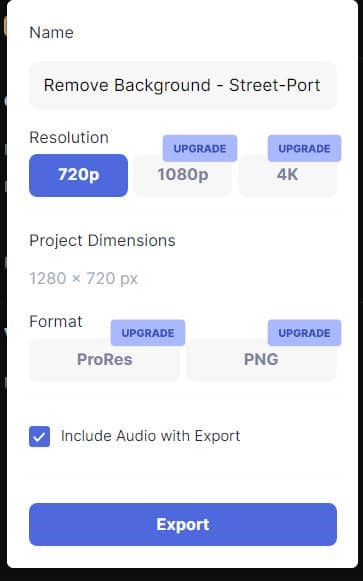 Tùy chỉnh thêm một số đặc tính cho video
Tùy chỉnh thêm một số đặc tính cho video
-
Name: Đổi tên
-
Resolution: Chọn độ phân giải (1080p và 4K dành cho phiên bản trả phí)
-
Project Dimensions: Kích thước
-
Format: Định dạng video
-
Include Audio with Export: Xuất video có âm thanh, nếu bạn không muốn dùng âm thanh trong video thì không tích vào nhé!
Sau đó bạn nhấn “Export” là hoàn tất.
Với Runway, bạn được dùng miễn phí 3 Project, nhưng mình có một mẹo nhỏ là đối với những project đã làm xong, sau khi tải về thì bạn hãy bấm “Delete” project đó. Thế là mình lại được tiếp tục sử dụng tiếp 3 project miễn phí nữa rồi.
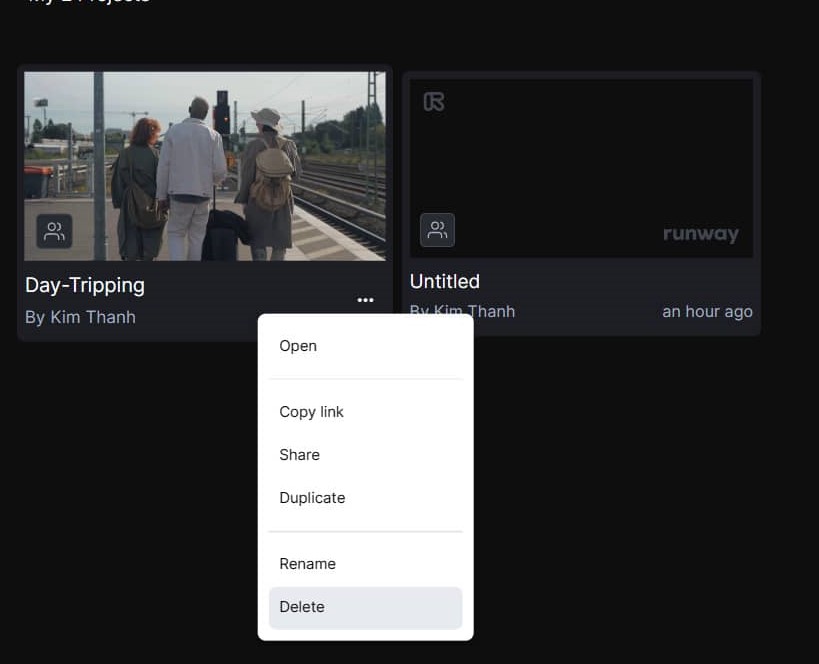 Tip nhỏ khi dùng Runway
Tip nhỏ khi dùng Runway
Lời Kết
Vậy là Anonyviet đã cùng bạn khám phá cách dùng Runway chỉnh sửa video hiệu quả với những tính năng AI đặc sắc. Nên nhớ là trang web vẫn còn rất nhiều công cụ khác nữa đang chờ bạn khám phá đó nha! Chúc bạn áp dụng thành công và có nhiều video ấn tượng.